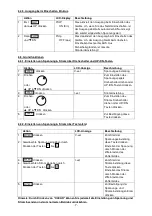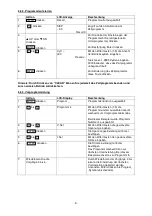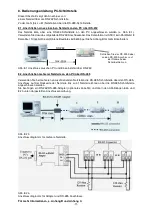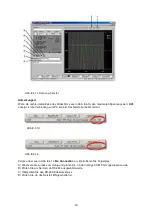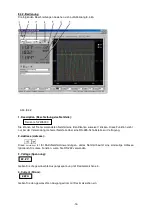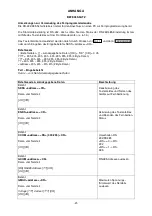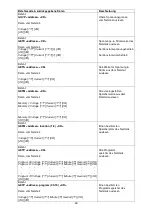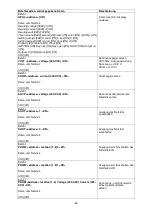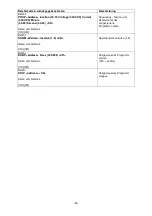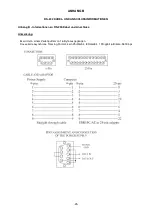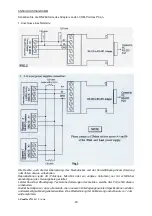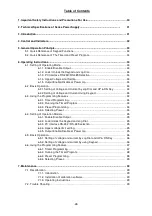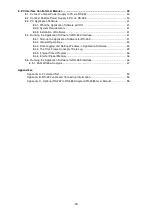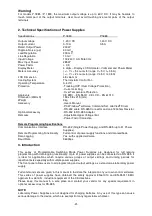Das
All SP
-Kästchen --- Haken Sie das Kästchen ab, um die Parameter auf alle Data Log-Fenster in
der Multi-Anzeige anzuwenden.
(5) Multi-Anzeige
Ein Klick und die Log-Aufzeichnung sowie die Ausgabedaten aller Netzteile werden angezeigt. Diese
Option aktiviert die Symbole (2), (3) und (4).
(6) Einrichten der Log-Miniaturansichtengröße
Ein Klick und der Anwender kann die Fenstergröße der Data Log-Fenster in der Multi-Anzeige
anpassen. Passen Sie die Höhe und Breite der Data Log-Fenster mithilfe der Schieberegler an. Die
Scale 4:3
Tick-Box ermöglicht die Anzeige einer 4:3-Bildschirmgröße für die Data Log-Fenster.
Symbol
Beschreibung
1. Log-Datei speichern
2. Log-Datei löschen
Löscht die Log-Daten im PC
3. In eine .xls-Datei
exportieren
Wenn Sie auf dieses Symbol klicken, werden die (bei Log-Datei
speichern) erfassten Daten im "xls" -Format auf Ihren PC
gespeichert.
4. Log als .xls-Datei
öffnen
Durch Klicken auf dieses Symbol werden die im .xls -Format
erfassten Daten in die SDP-Software importiert.
5. .xls-Log-Datei
schließen
Klicken Sie auf dieses Symbol, um die importierte .xls-Datei
zu schließen.
6. Log-Datei drucken
Druckt die Log-Datei im .xls-Format.
7. Log
Zum Auswahl gespeicherter Log-Daten.
8. Sample
Zur Auswahl der Abtastrate.
9. Set V
Zur Änderung der Spannungseinstellung des ausgewählten
Netzteils.
10. Set C
Zur Änderung der Stromeinstellung des ausgewählten Netzteils.
-20-